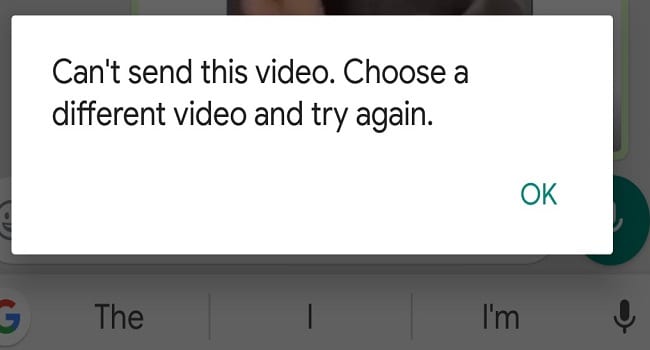WhatsApp: Kako uspostaviti konferencijski poziv

WhatsApp je idealan izbor za sve vrste komunikacijskih svrha – i uključuje konferencijske pozive! Saznajte kako uspostaviti konferencijski poziv uz naš vodič.
Ova višeplatformska aplikacija može se koristiti na Androidu i macOS-u za lako slanje poruke. WhatsApp je jedna od prvih višeplatformskih aplikacija koja podržava animirane naljepnice. Slijedite ove korake da biste koristili animirane naljepnice na WhatsApp za stolno računalo.
WhatsApp je u svojoj srži mobilna aplikacija. U početku, ako su korisnici stolnih računala htjeli pristupiti aplikaciji sa svojih računala, korisnik je morao otići na web.whatsapp.com, a zatim je upariti sa svojim telefonom putem QR koda. Međutim, nedavno su programeri napravili odgovarajuću samostalnu desktop aplikaciju za WhatsApp.
I mobilna i stolna verzija rade prilično isto.
Ako ste odlučili koristiti verziju za stolno računalo, preuzmite aplikaciju ovdje , a zatim je instalirajte na radnu površinu prije nego što nastavite.
WhatsApp desktop verzija ne podržava automatski animirane naljepnice. Dakle, morate ga preuzeti s mobilne verzije. Verzija za desktop automatski će prepoznati preuzimanje i omogućiti vam korištenje animiranih naljepnica.
Otvorite WhatsApp na svom Android ili iOS telefonu.
Na teksta traci dodirnite ikonu smajlića.
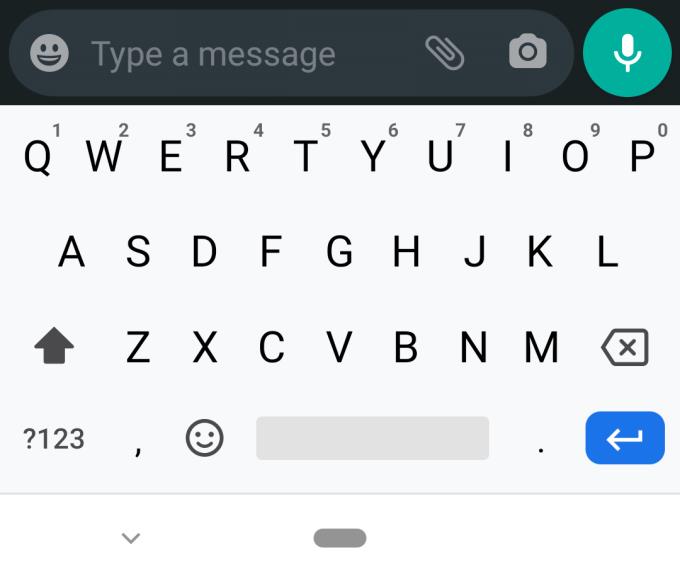
Na donjem najviše karticu, dodirnite naljepnice ikona nalazi na krajnje desnoj strani.
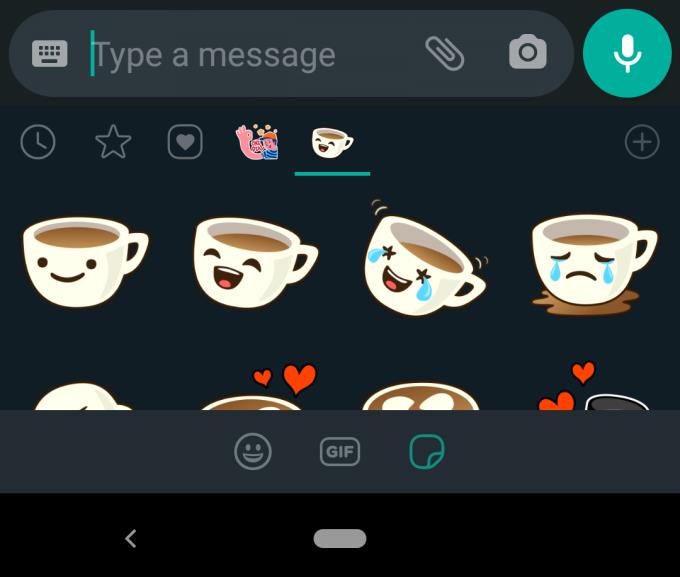
Dodirnite ikonu plus na krajnjoj desnoj strani, odmah ispod velikog gumba za slanje.
Odaberite i preuzmite željene naljepnice. Animirane naljepnice će imati malu ikonicu „igrati” na vrhu gumb za preuzimanje.
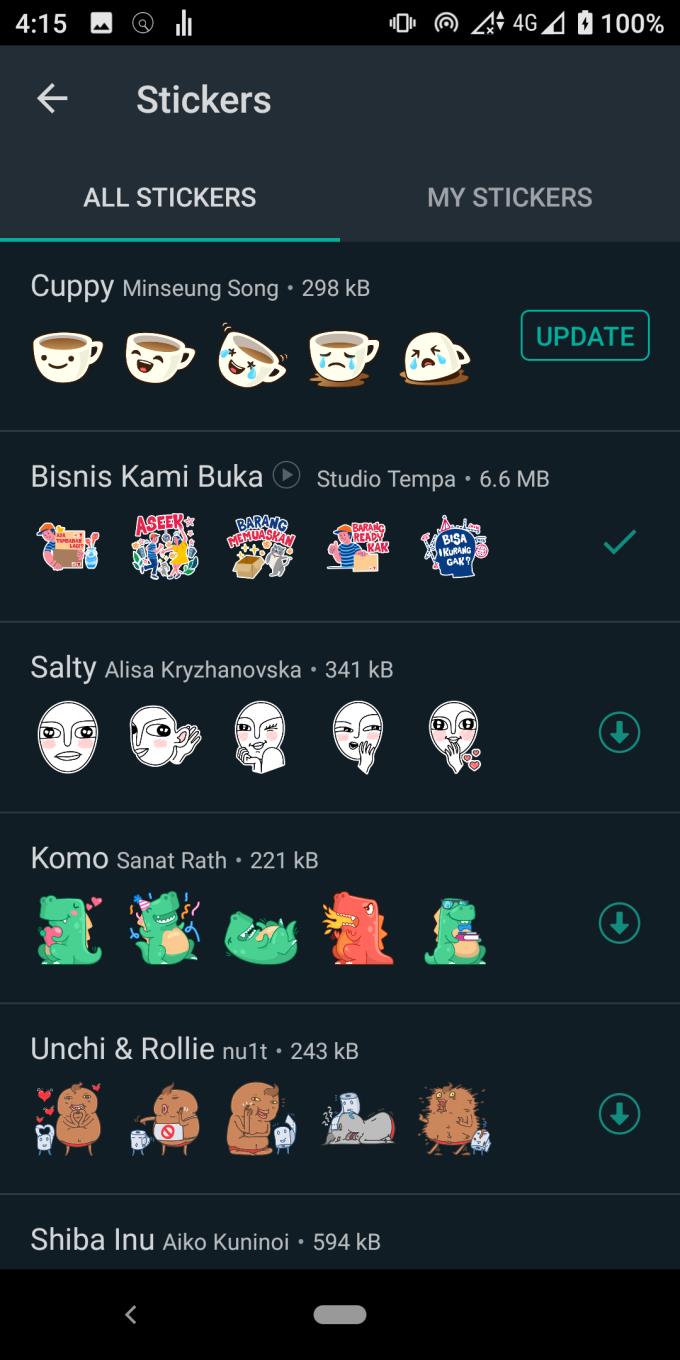
Na mobilnom uređaju dodirnite Postavke u gornjem desnom kutu, a zatim dodirnite Web WhatsApp.
Dodirnite ikonu plus u gornjem desnom kutu da aktivirate QR način skeniranja.
Idite na web.whatsapp.com ili WhatsApp desktop aplikaciju , a zatim skenirajte QR kod telefonom.
Ne samo da možete koristiti unaprijed učitane naljepnice na WhatsAppu, već možete stvoriti i vlastite naljepnice koje ćete koristiti. Tako je. Sada možete impresionirati svoje prijatelje pretvarajući svoju voljenu mačku, svoju omiljenu šalicu ili njihovo lijepo lice u naljepnicu. Evo kako to učiniti.
Preuzmite Sticker.ly s Google PlayStorea, a zatim ga otvorite.
Dodirnite veliki gumb plus koji se nalazi u donjem sredini.
Odaberite fotografiju koju želite pretvoriti u naljepnicu.
Uredite fotografiju do mile volje.
Imenujte svoju naljepnicu.
Dodirnite svoju naljepnicu, a zatim dodirnite "Dodaj u WhatsApp".
Izvoli! Vaša prilagođena naljepnica je spremna. Što čekaš? Pošaljite ga svojim prijateljima!
Dobar razgovor je smislena i izražajna razmjena informacija. Animirana naljepnica WhatsApp omogućuje vam da se uključite u ove razgovore, bolje izbjegavate nesporazume i začinite atmosferu svojih poruka.
Iako WhatsApp sada ima samostalnu aplikaciju za stolno računalo, još uvijek morate prvo preuzeti animirane naljepnice sa svog mobilnog WhatsAppa. Ali onda, nakon toga, svijet animiranih naljepnica je vaša kamenica!
WhatsApp je idealan izbor za sve vrste komunikacijskih svrha – i uključuje konferencijske pozive! Saznajte kako uspostaviti konferencijski poziv uz naš vodič.
Ako ne možete pokrenuti WhatsApp zbog netočnog telefonskog datuma, ažurirajte aplikaciju i instalirajte najnoviju verziju Androida.
Saznajte kako odgovoriti na određenu poruku u Whatsappu s našim detaljnim vodičem.
Ako pokušavate poslati videodatoteke putem WhatsAppa, ali aplikacija ne može poslati videozapise, upotrijebite ovaj vodič za rješavanje problema da biste riješili problem.
Na taj način neka slika stane kao vaša slika profila na WhatsAppu.
Naučite kako lako izbrisati grupu na WhatsApp-u i što trebate znati o upravljanju grupama.
Saznajte kako dodati kontakte na WhatsApp brzo i jednostavno. Ovaj vodič pokriva tri načina dodavanja kontakata.
Slušajte sve WhatsApp poruke željenom brzinom uz naše korisne savjete. Otkrijte kako lako mijenjati brzinu audio poruka.
Zar ne mrzite kada nekome pošaljete WhatsApp, a njemu treba vječnost da pogleda poruku? Saznajte kako riješiti problem s obavijestima na WhatsAppu.
Pogledajte kako možete poslati sliku ili video na WhatsApp i neka primatelj to vidi samo jednom. Evo kako.
Iako je WhatsApp izvrstan alat, možda ćete se poželjeti riješiti svog računa. Jednostavno deinstaliranje aplikacije zapravo ne uklanja
Za većinu korisnika telefona ljepše je da njihove aplikacije i sustav koriste tamniju shemu boja – lakše je za oči, manje ometajuće u tamnijem okruženju,
Da biste slušali audio poruke na WhatsAppu, a da pošiljatelj ne zna, proslijedite poruku nekom drugom ili omogućite način rada u zrakoplovu.
Isključivanje zvuka WhatsApp chata može vam pružiti mir kada imate tendenciju da dobijete puno poruka. Pokušavate ostati na vrhu i odgovoriti na onoliko koliko i vi
Dodajte malo života svojim WhatsApp naljepnicama dodavanjem zvuka. Evo kako.
Prije 2019., jedini način da se spriječi da netko doda nekog drugog u grupu bio je osobno blokiranje administratora grupe. Ovo je pozirala svašta
Što se događa ako ne prihvatite nove uvjete i odredbe WhatsAppsa? Nije lijepa.
Provjerite dijeli li WhatsApp vaše privatne podatke s Facebookom od 2016. No čeka se tri dana.
Olakšajte čitanje poruka povećanjem teksta na bilo kojem WhatsApp chatu. Pogledajte kako to možete učiniti.
Dajte svakom WhatsApp kontaktu svoj osobni zvuk. Također pogledajte kako možete postaviti drugačiji zvuk obavijesti za grupe.
Saznajte kako riješiti uobičajeni problem treptanja ekrana u Google Chrome web pregledniku.
Ako LastPass ne može povezati sa svojim poslužiteljima, očistite lokalnu predmemoriju, ažurirajte upravitelj lozinki i onemogućite svoje ekstenzije preglednika.
Pitate se kako integrirati ChatGPT u Microsoft Word? Ovaj vodič vam pokazuje točno kako to učiniti s dodatkom ChatGPT za Word u 3 jednostavna koraka.
Trebate li zakazati ponavljajuće sastanke na MS Teams s istim članovima tima? Saznajte kako postaviti ponavljajući sastanak u Teams.
Trenutno nije moguće onemogućiti anonimna pitanja u Microsoft Teams Live Događajima. Čak i registrirani korisnici mogu slati anonimna pitanja.
Prikažemo vam kako promijeniti boju označavanja za tekst i tekstualna polja u Adobe Readeru kroz ovu uputu korak po korak.
Želite onemogućiti ekran ažuriranja softvera Apple i sprečiti ga da se prikazuje na vašem Windows 11 PC-u ili Macu? Isprobajte ove metode odmah!
Ovdje pronađite detaljne upute o tome kako promijeniti niz korisničkog agenta u Appleovom Safariju za MacOS.
Vidite li često grešku Žao nam je, nismo se mogli povezati s vama na MS Teams? Pokušajte ove savjete za otklanjanje poteškoća kako biste se riješili ovog problema!
Spotify može postati dosadan ako se automatski otvara svaki put kada uključite svoje računalo. Onemogućite automatsko pokretanje pomoću ovih koraka.